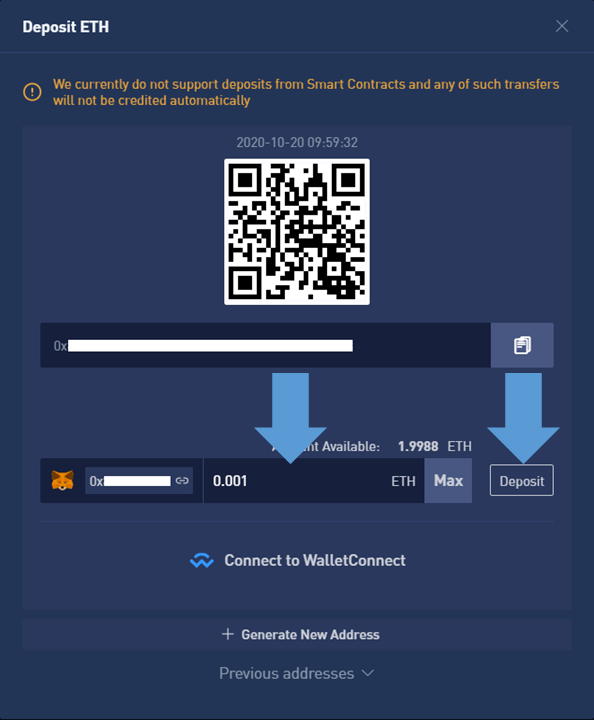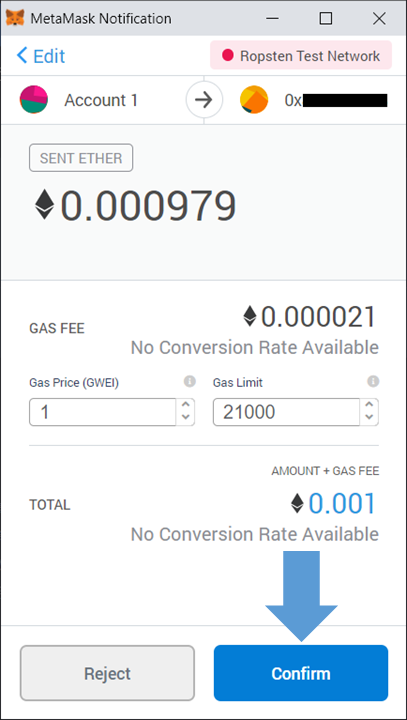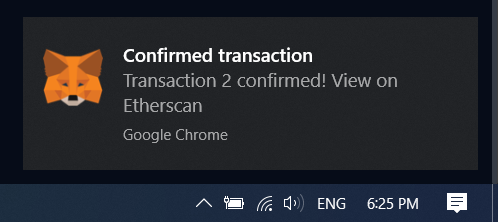Як зарэгістравацца і ўнесці дэпазіт на BTSE
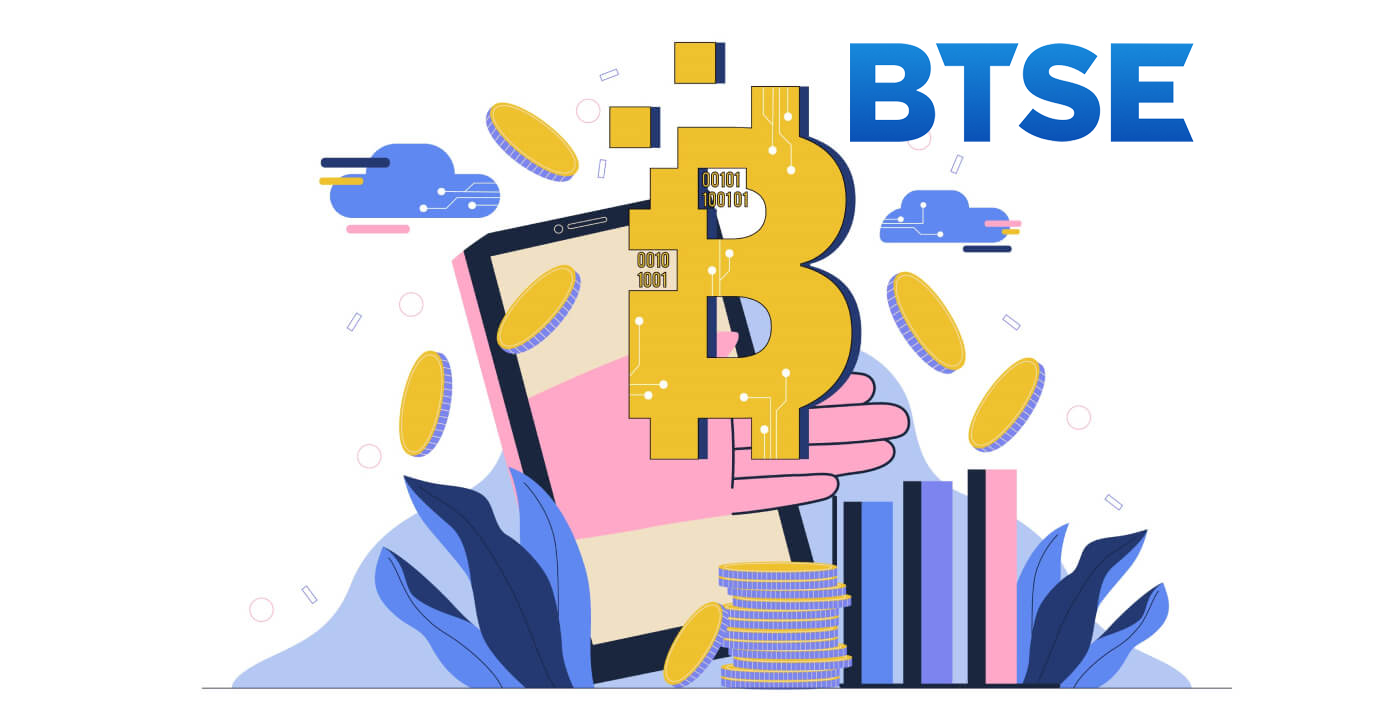
Як зарэгістравацца на BTSE
Як зарэгістраваць уліковы запіс BTSE【ПК】
Для трэйдараў у Інтэрнэце, калі ласка, перайдзіце на BTSE . Вы можаце ўбачыць рэгістрацыйнае поле ў цэнтры старонкі.
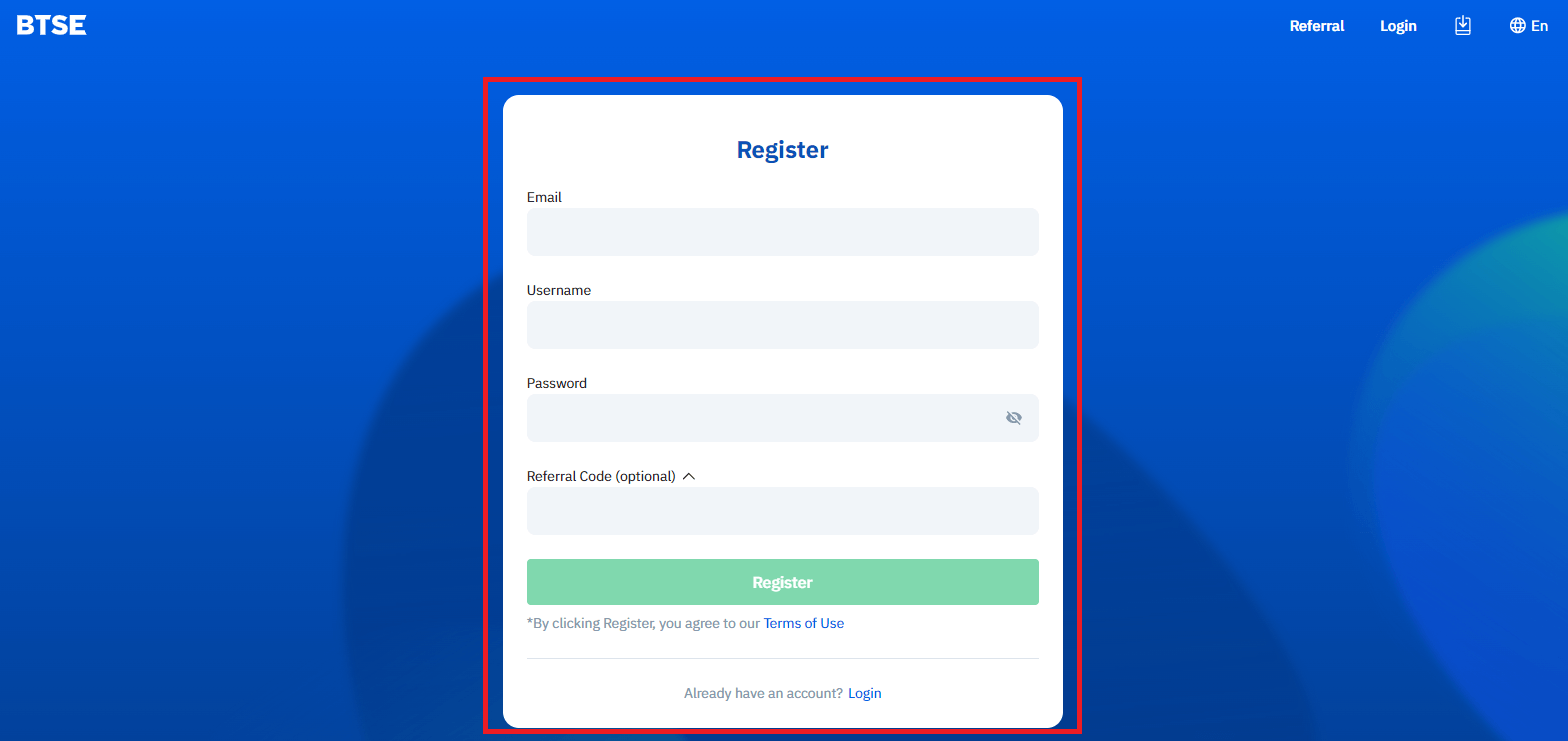
Калі вы знаходзіцеся на іншай старонцы, напрыклад, на галоўнай, вы можаце націснуць «Рэгістрацыя» ў правым верхнім куце, каб увайсці на старонку рэгістрацыі.

Калі ласка, увядзіце наступную інфармацыю:
- Адрас электроннай пошты
- Імя карыстальніка
- Ваш пароль павінен змяшчаць не менш за 8 сімвалаў.
- Калі ў вас ёсць рэкамендатар, націсніце «Код рэкамендацыі (неабавязкова)» і запоўніце яго.
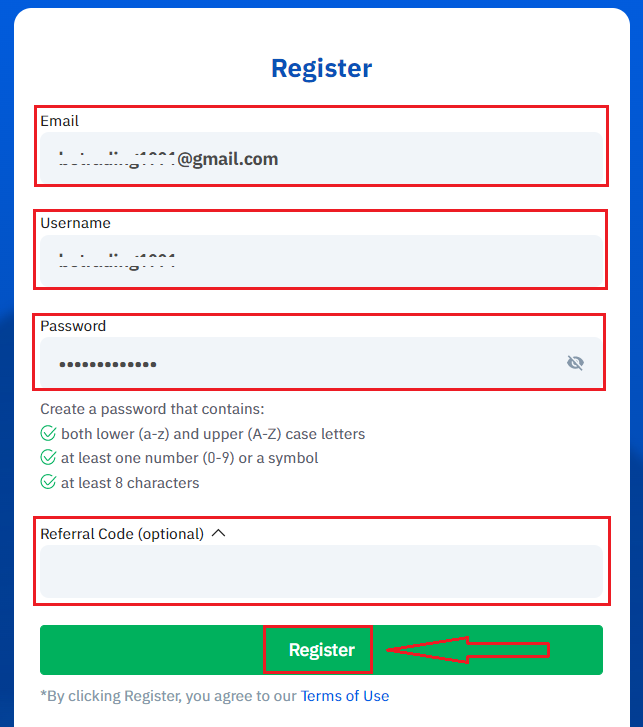
Пераканайцеся, што вы зразумелі і згодны з Умовамі выкарыстання, і пасля праверкі правільнасці ўведзенай інфармацыі націсніце «Рэгістрацыя».
Пасля адпраўкі формы праверце паштовую скрыню для пацверджання рэгістрацыі. Калі вы не атрымалі электронны ліст для пацверджання, праверце папку са спамам.
Націсніце спасылку для пацверджання, каб завяршыць рэгістрацыю і пачаць выкарыстоўваць гандаль криптовалютой (Crypto to crypto. Напрыклад, выкарыстоўвайце USDT для пакупкі BTC).
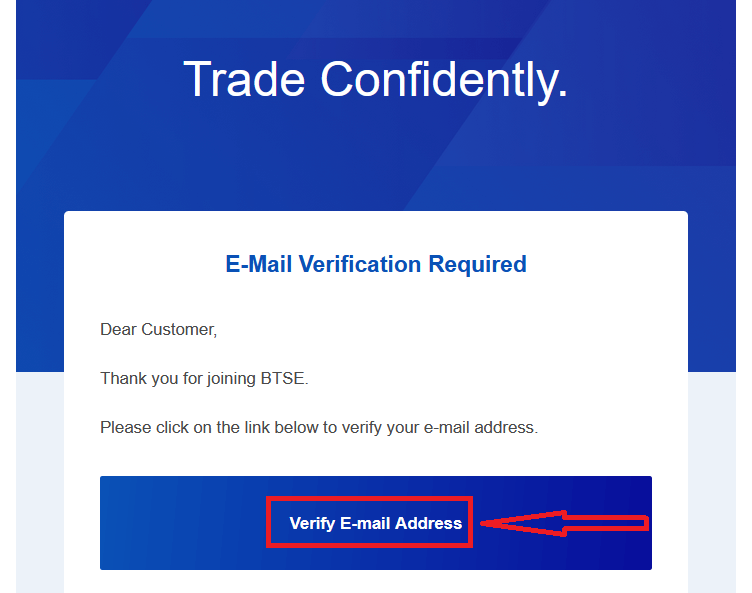
Віншую! Вы паспяхова зарэгістравалі ўліковы запіс на BTSE.
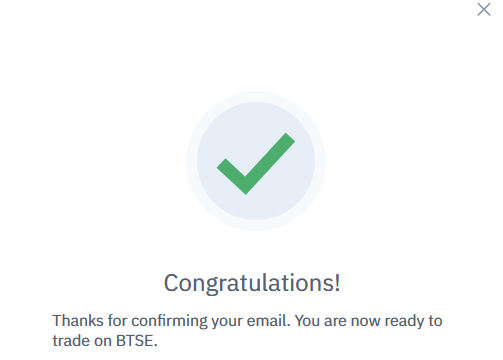
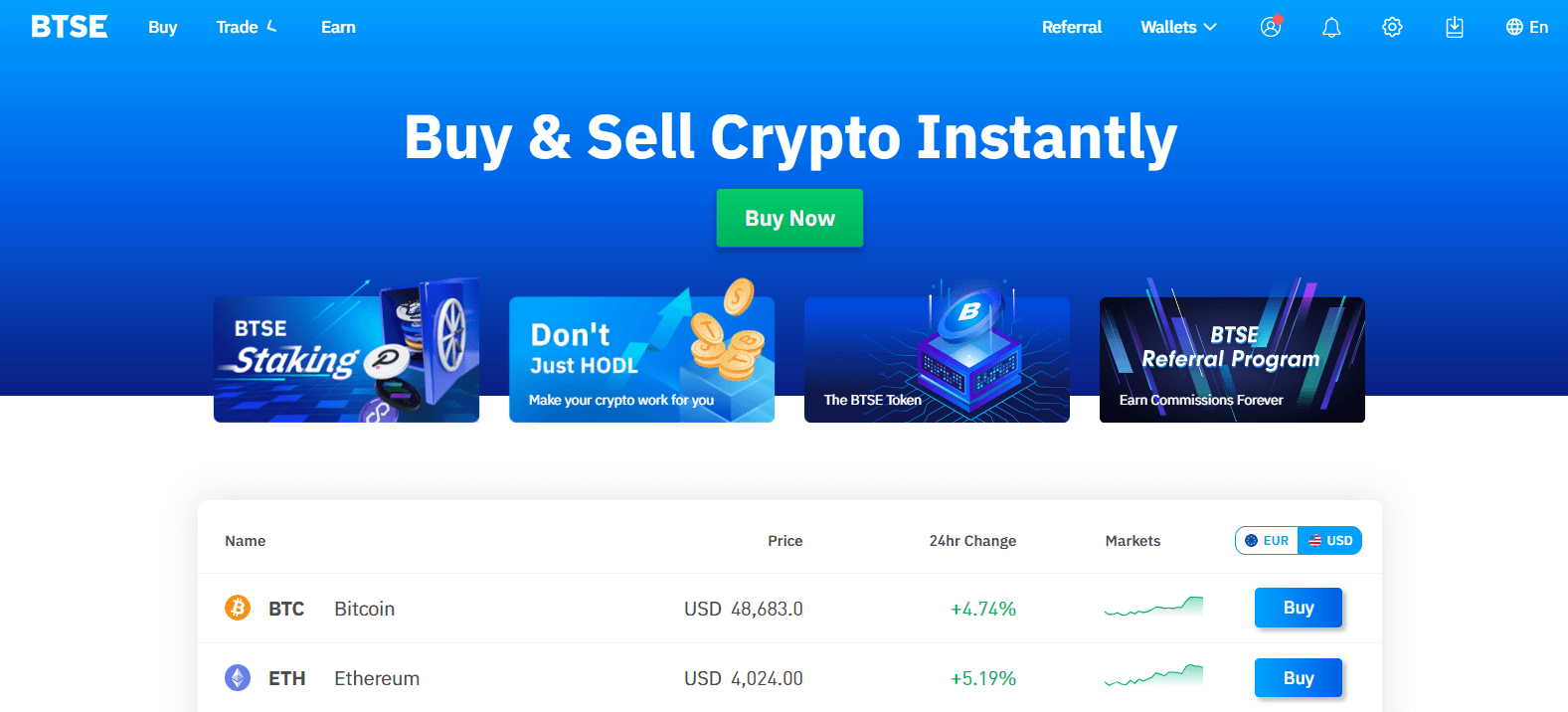
Як зарэгістраваць уліковы запіс BTSE【APP】
Для трэйдараў, якія выкарыстоўваюць прыкладанне BTSE, вы можаце ўвайсці на старонку рэгістрацыі, націснуўшы на значок чалавека ў правым верхнім куце.
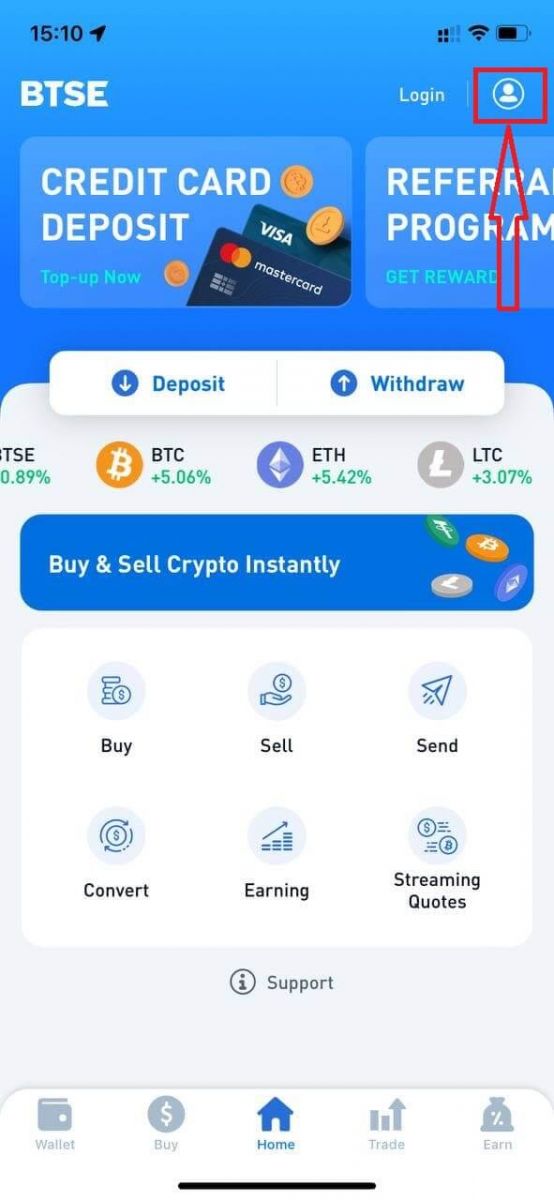
Націсніце «Рэгістрацыя».
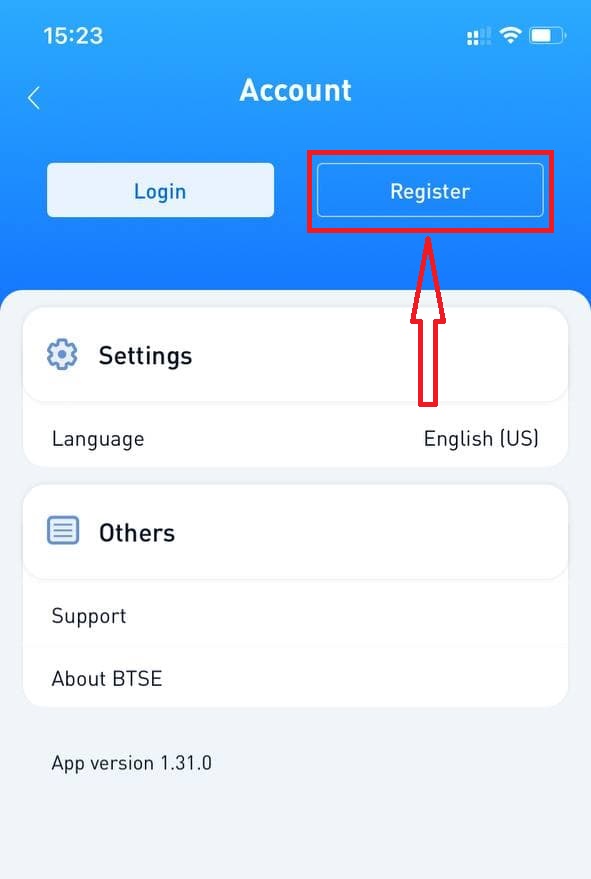
Далей увядзіце наступную інфармацыю:
- Імя карыстальніка.
- Адрас электроннай пошты.
- Ваш пароль павінен змяшчаць не менш за 8 сімвалаў.
- Калі ў вас ёсць рэкамендатар, націсніце "Код рэкамендацыі (неабавязкова)" і запоўніце яго.
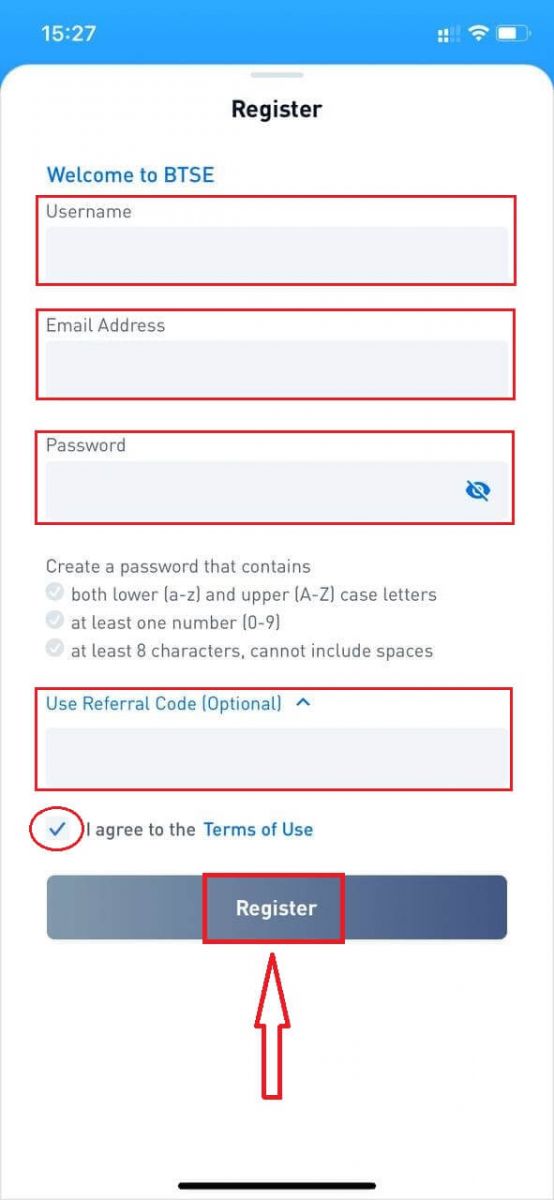
Пераканайцеся, што вы зразумелі і згодны з Умовамі выкарыстання, і пасля праверкі правільнасці ўведзенай інфармацыі націсніце «Рэгістрацыя».
Пасля адпраўкі формы праверце паштовую скрыню для пацверджання рэгістрацыі. Калі вы не атрымалі электронны ліст для пацверджання, праверце папку са спамам.
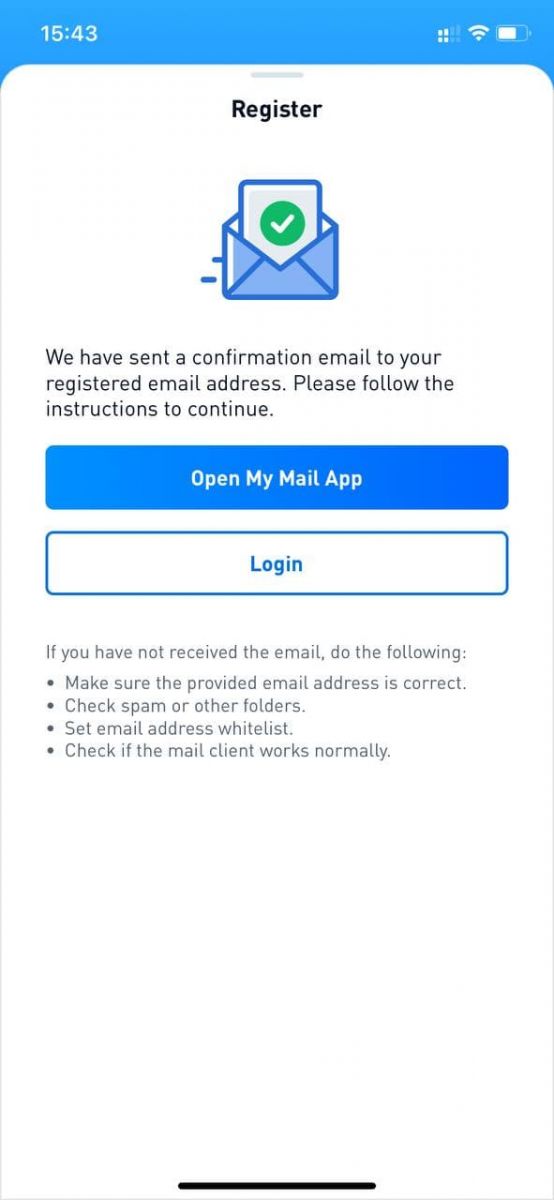
Націсніце спасылку для пацверджання, каб завяршыць рэгістрацыю і пачаць выкарыстоўваць гандаль криптовалютой (Crypto to crypto. Напрыклад, выкарыстоўвайце USDT для пакупкі BTC).
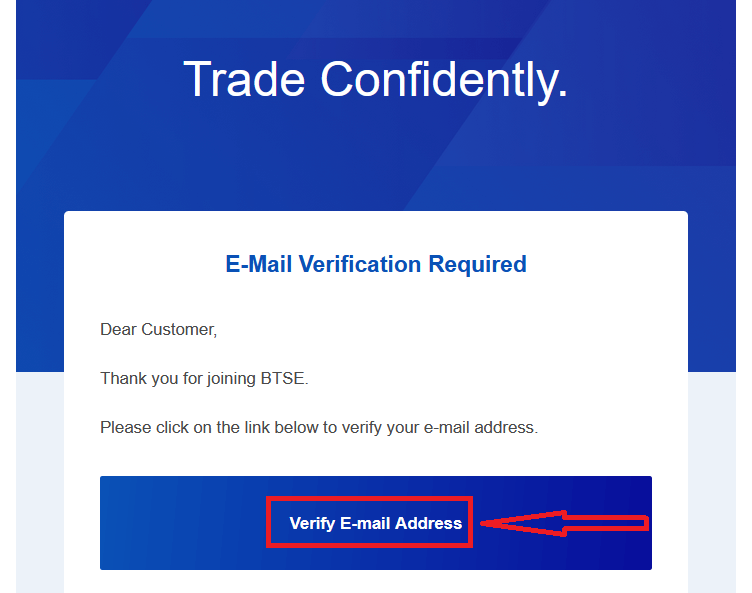
Віншую! Вы паспяхова зарэгістравалі ўліковы запіс на BTSE.
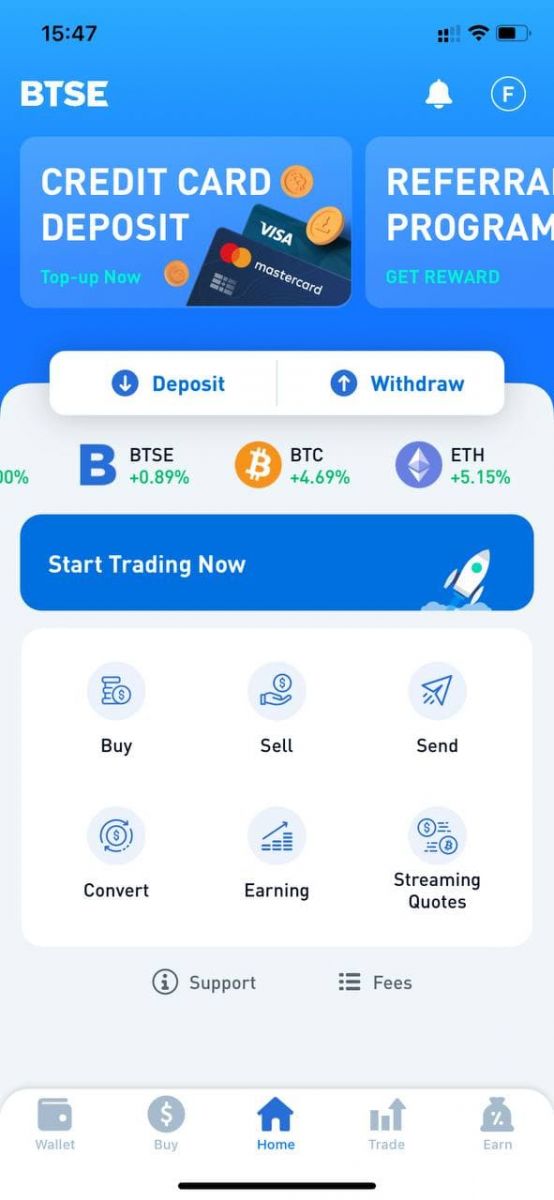
Як усталяваць BTSE APP на мабільныя прылады (iOS/Android)
Для прылад iOS
Крок 1: Адкрыйце « App Store ».Крок 2: увядзіце «BTSE» у поле пошуку і выканайце пошук.
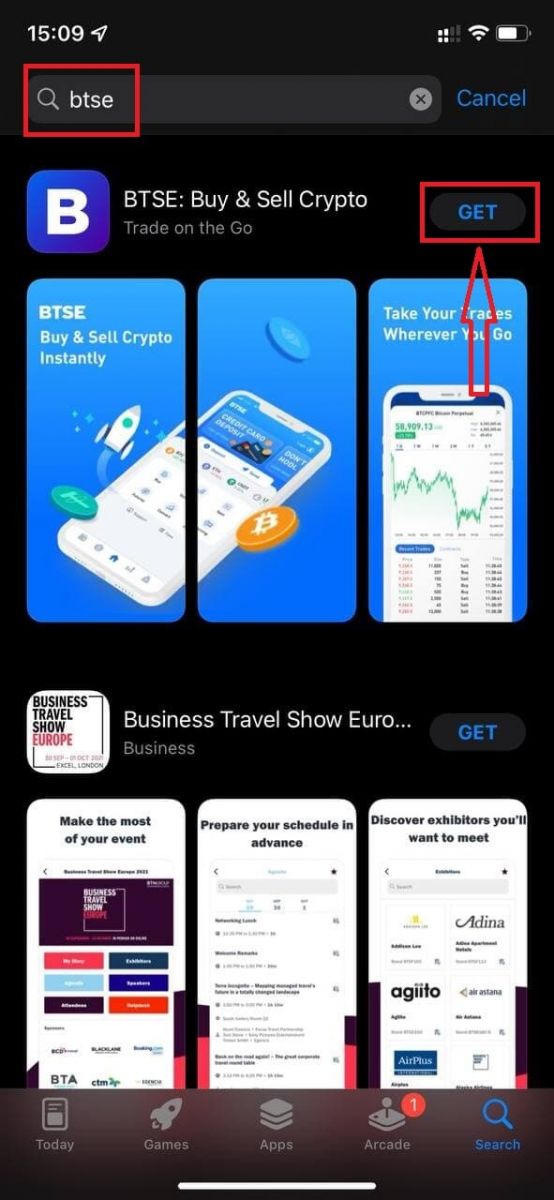
Крок 3: Націсніце на кнопку «Атрымаць» афіцыйнага прыкладання BTSE.
Крок 4: Цярпліва дачакайцеся завяршэння загрузкі.
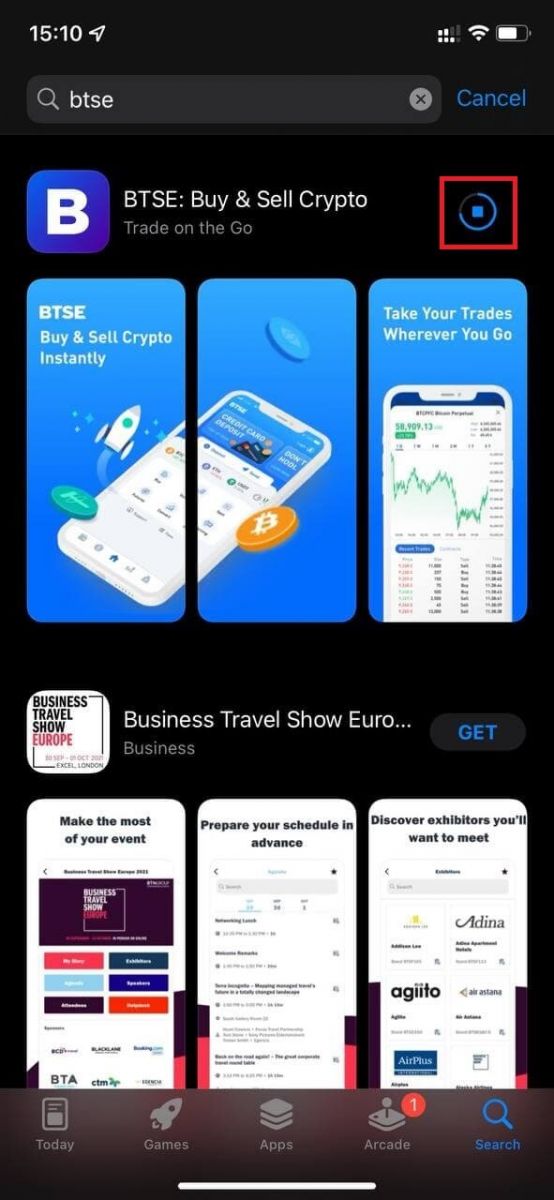
Вы можаце націснуць «Адкрыць» або знайсці праграму BTSE на галоўным экране, як толькі ўстаноўка будзе завершана, каб пачаць свой шлях да криптовалюты!
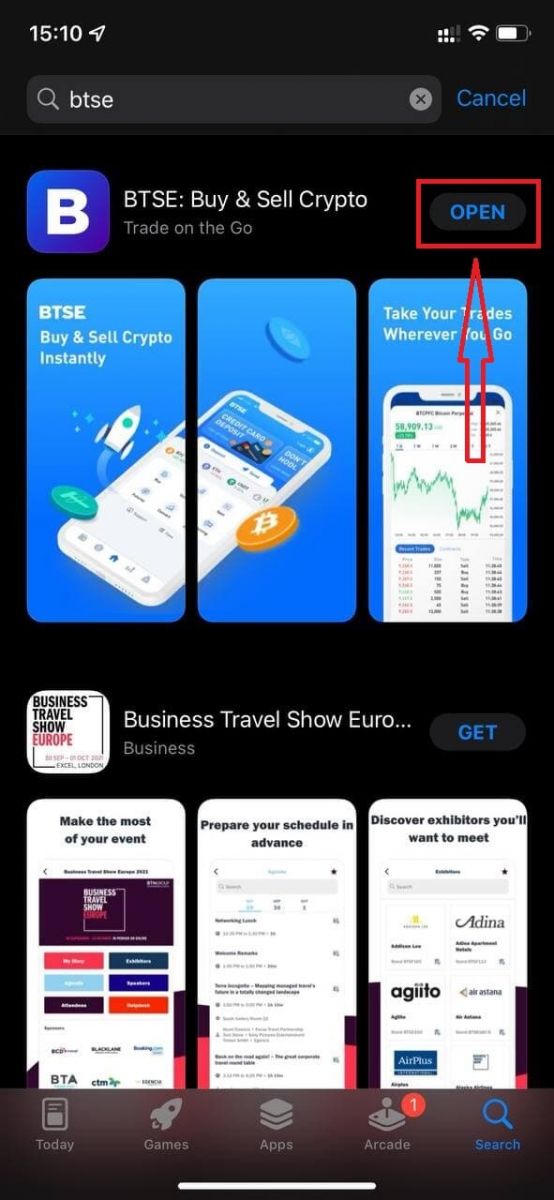
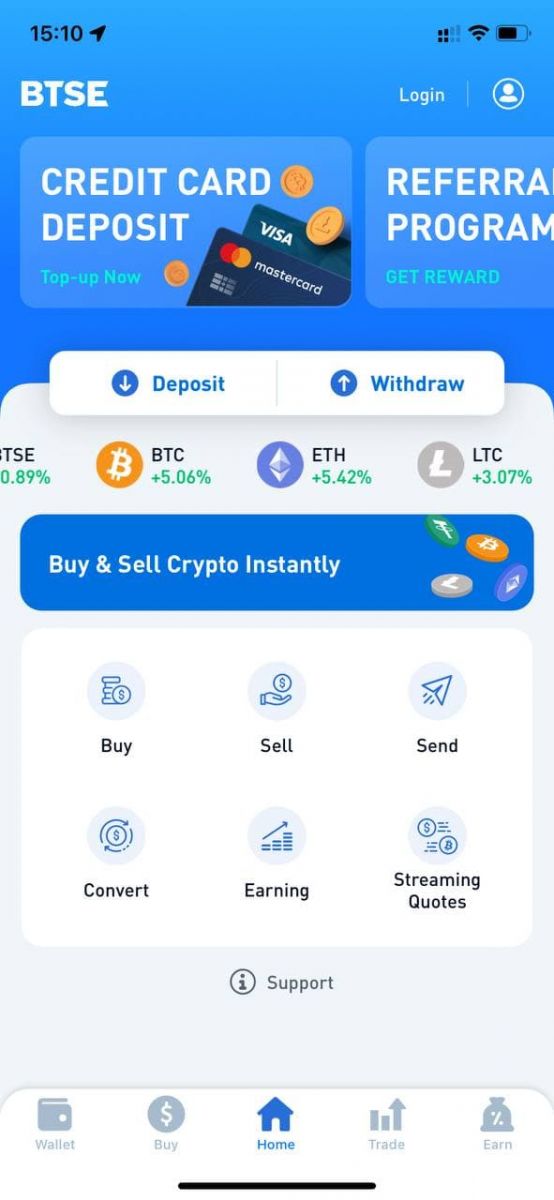
Для Android прылад
Крок 1: Адкрыйце « Play Store ».Крок 2: увядзіце «BTSE» у поле пошуку і выканайце пошук.
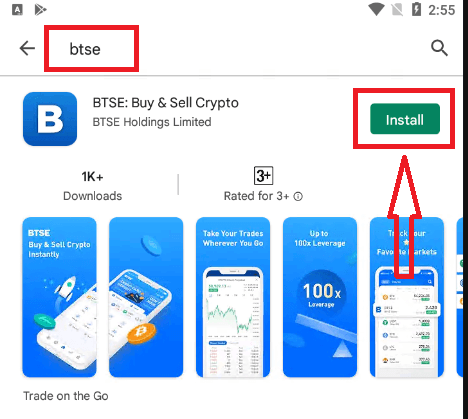
Крок 3: Націсніце на кнопку «Усталяваць» афіцыйнага прыкладання BTSE.
Крок 4: Цярпліва дачакайцеся завяршэння загрузкі.
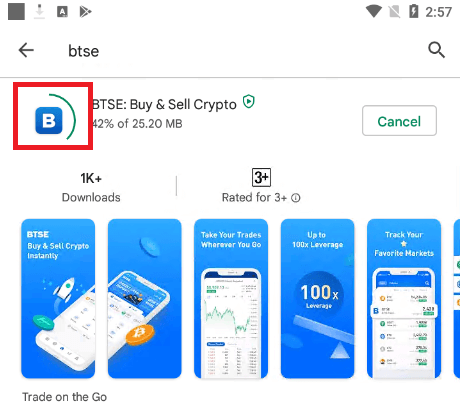
Вы можаце націснуць «Адкрыць» або знайсці праграму BTSE на галоўным экране, як толькі ўстаноўка будзе завершана, каб пачаць свой шлях да криптовалюты!

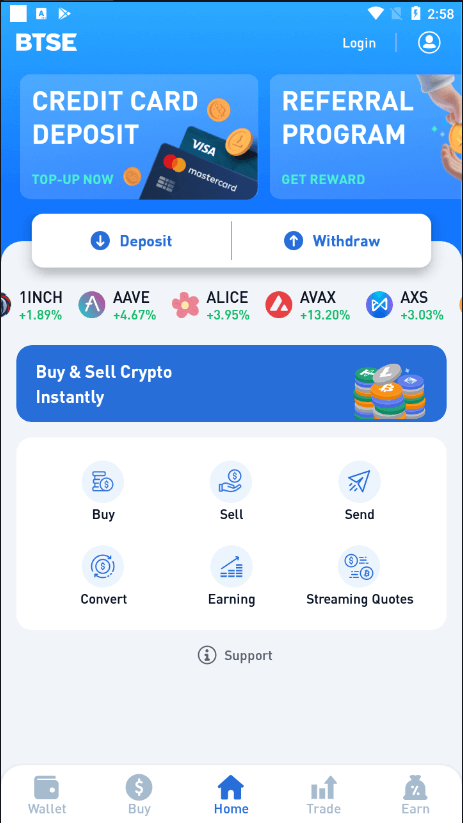
Як зрабіць дэпазіт на BTSE
Як дадаць і выкарыстоўваць вашу крэдытную карту для папаўнення на платформе BTSE
Наступныя крокі дапамогуць вам:
- Дадайце і пацвердзіце сваю крэдытную карту на платформе BTSE
- Папоўніце свой рахунак на BTSE маёй крэдытнай картай
* Напамін: каб выканаць гэтыя крокі, вам трэба прайсці праверку асобы і адраса. Каб атрымаць больш падрабязную інфармацыю, азнаёмцеся з нашым даведачным кіраўніцтвам па праверцы асобы.
【APP】
Як дадаць і пацвердзіць сваю крэдытную карту
(1) Націсніце «Галоўная» - «Уліковы запіс» - «Крэдытная карта»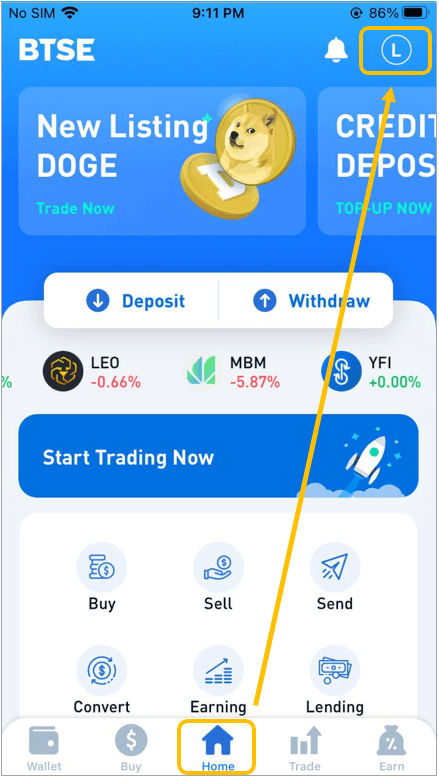
(2) Націсніце « + Дадаць новую картку » і выконвайце інструкцыі, каб загрузіць наступныя дакументы перад адпраўкай запыту на праверку.
Дакументы для загрузкі пералічаны ніжэй:
- Фота крэдытнай карты
- Сэлфі (Калі робіце сэлфі, пераканайцеся, што вы трымаеце ў руках сваю крэдытную картку.)
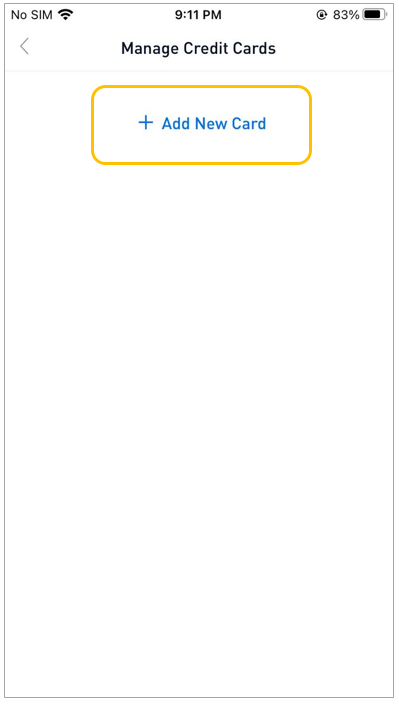
(3) Пасля праходжання верыфікацыі вы можаце пачаць папаўняць свой рахунак BTSE з дапамогай крэдытнай карты.
Як папоўніць рахунак на BTSE з дапамогай крэдытнай карты
Выберыце « Кашалькі » Шукайце патрэбную валюту Выберыце валюту Выберыце « Дэпазіт »
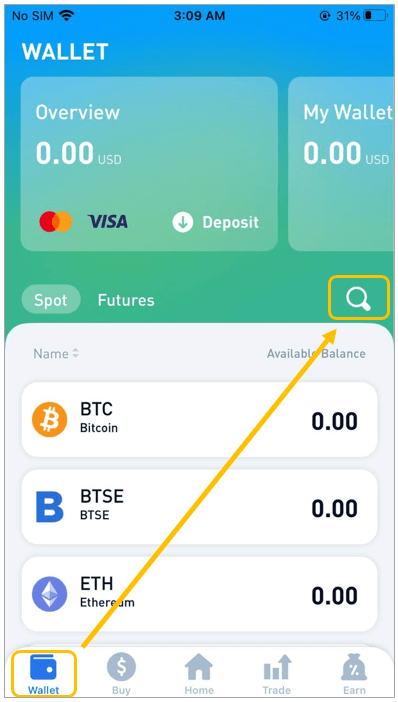
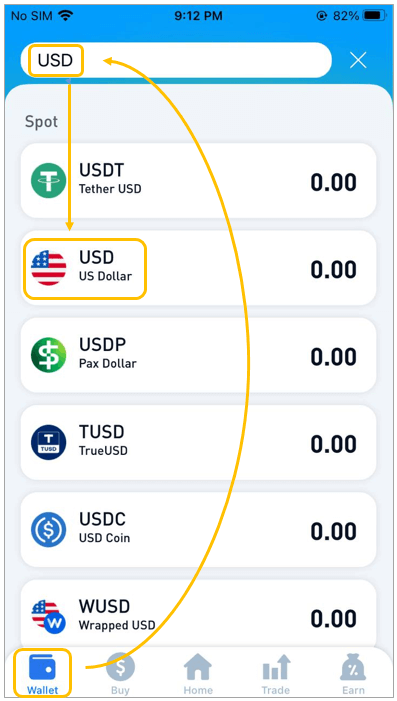
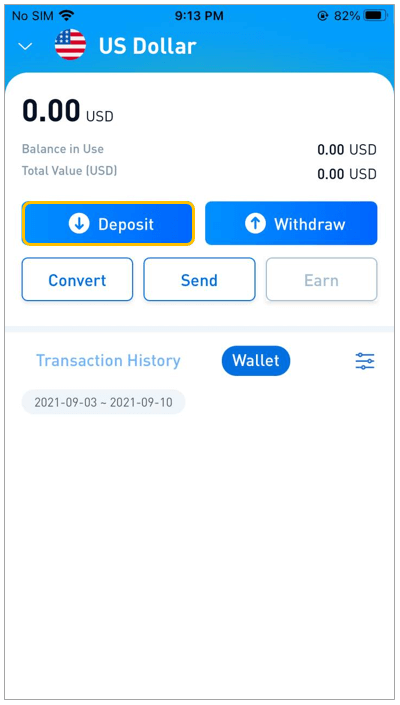
(2) Выберыце крэдытную карту для папаўнення.
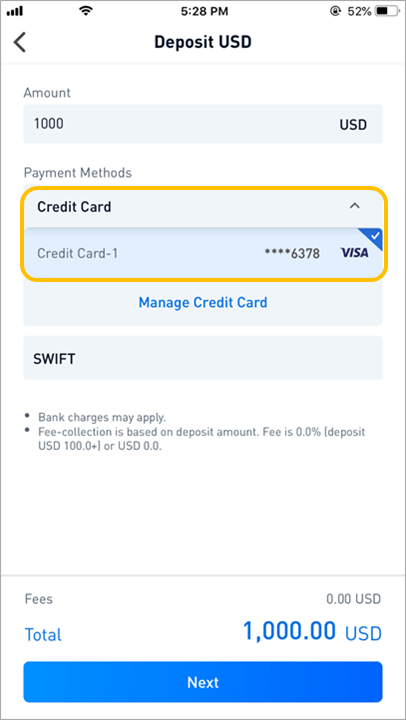
(3) Увядзіце інфармацыю аб крэдытнай карце і націсніце «Аплаціць».

(4) Пасля завяршэння аплаты фінансавая каманда BTSE залічыць суму на ваш рахунак на працягу аднаго працоўнага дня . (Калі вы бачыце «Аўтарызацыя завершана», гэта азначае, што плацёж завершаны, у той час як «Апрацоўка» паказвае, што транзакцыя ўсё яшчэ завяршаецца.)
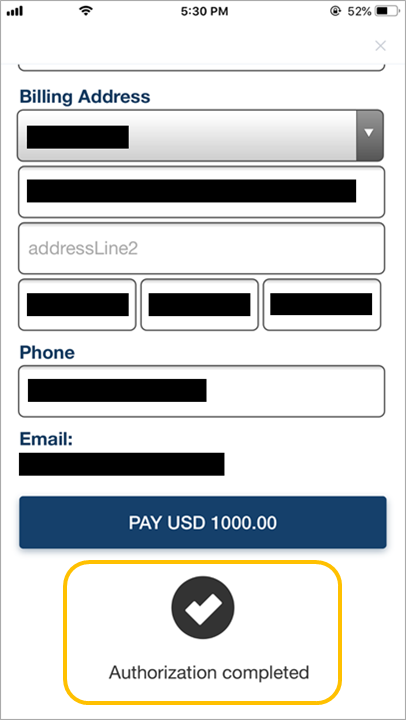
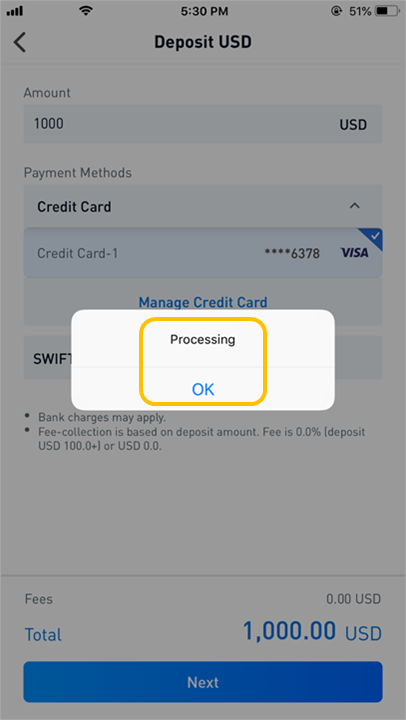
【ПК】
Як дадаць і пацвердзіць сваю крэдытную карту
(1) Выконвайце гэты шлях: «Імя карыстальніка» - «Уліковы запіс» - «Мой плацёж» - «Дадаць новую картку»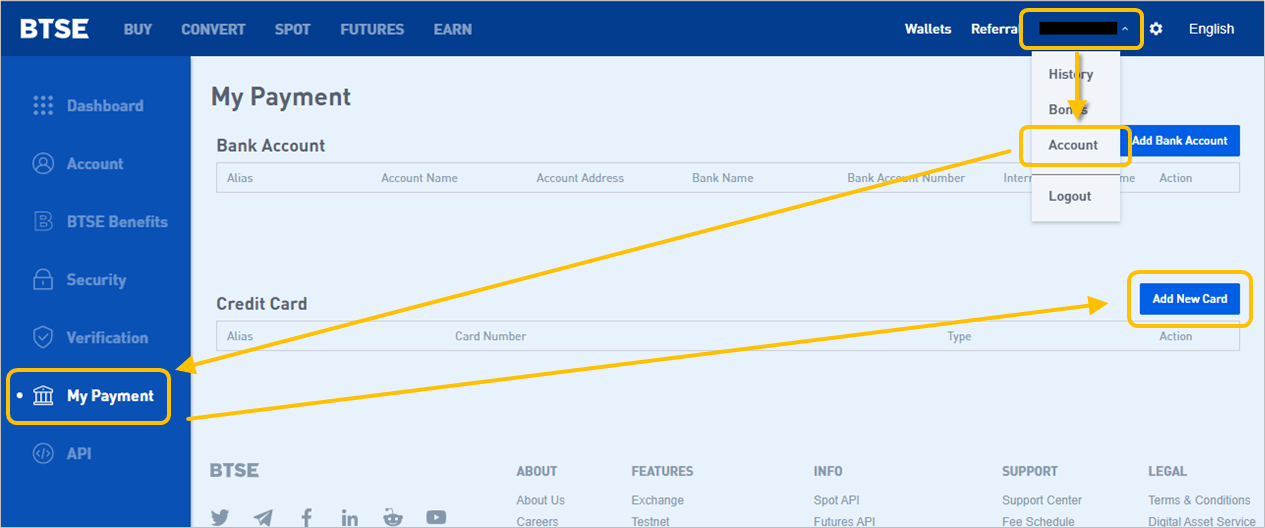
(2) Выконвайце інструкцыі, загрузіце пералічаныя ніжэй дакументы і адпраўце запыт на праверку.
Спіс дакументаў для загрузкі:
- Фота крэдытнай карты
- Сэлфі (пераканайцеся, што вы трымаеце сваю крэдытную картку, калі робіце сэлфі)
- Законапраект аб крэдытнай карце
(3) Пасля праходжання верыфікацыі вы можаце пачаць выкарыстоўваць сваю крэдытную карту для папаўнення рахунку BTSE
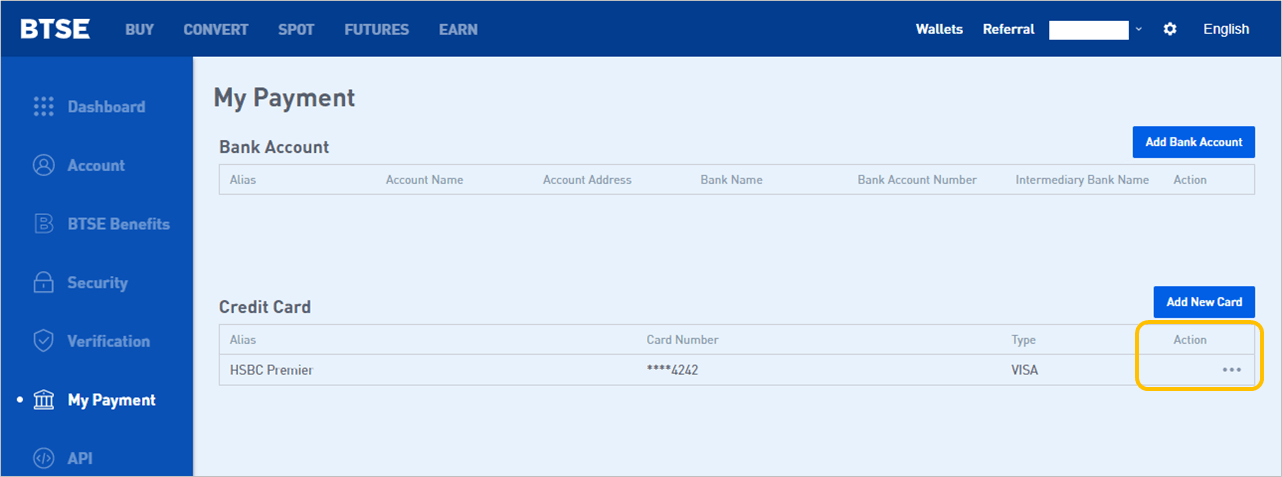
Як папоўніць рахунак на BTSE з дапамогай крэдытнай карты
(1) Абярыце валюту для папаўнення:націсніце « Кашалькі » - Знайдзіце патрэбную валюту - націсніце « Дэпазіт »
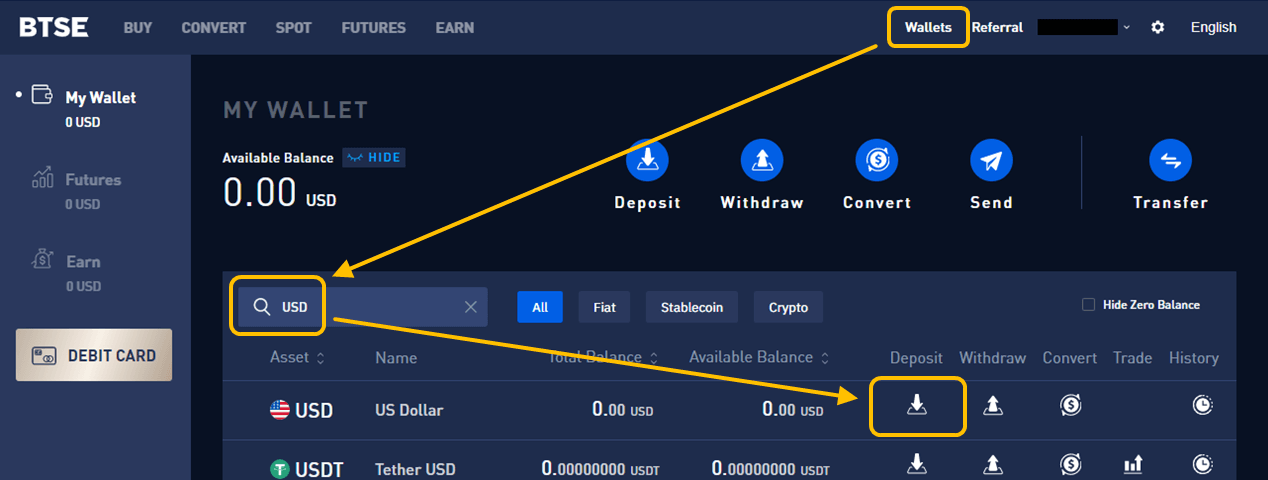
(2) Выберыце зыходную крэдытную карту для папаўнення
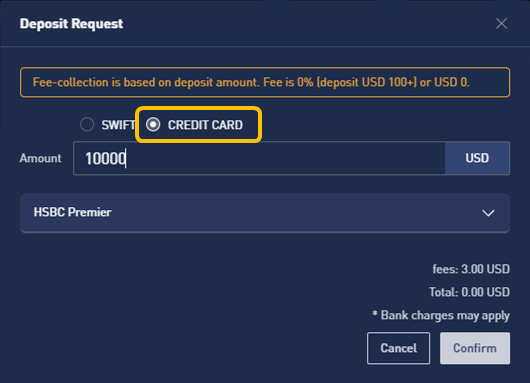
(3) Увядзіце інфармацыю аб крэдытнай карце і націсніце « Аплаціць »
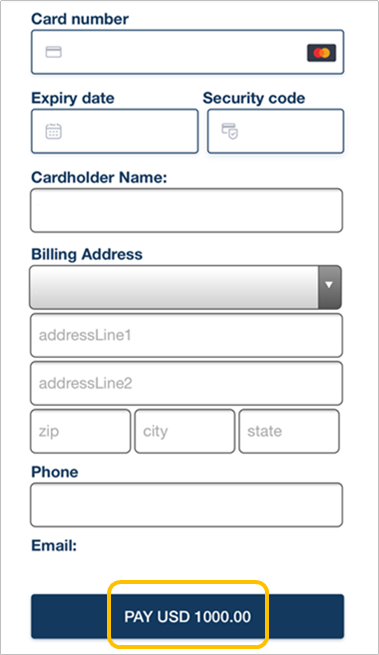
(4) Пасля завяршэння аплаты фінансавая каманда BTSE залічыць суму на ваш рахунак на працягу 1 працоўнага дня. (Вам будзе прапанавана паведамленне "Аўтарызацыя завершана" і "Паспех", якія пацвярджаюць, што плацёж выкананы)
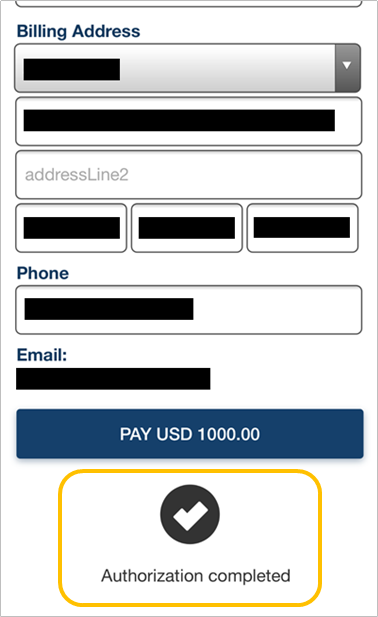 |
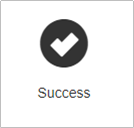 |
Як зрабіць дэпазіт у фіятнай валюце
1. Атрымайце інфармацыю аб дэпазіце і нумар транзакцыі.Перайдзіце ў Кашалькі - Fiat - Дэпазіт - Увядзіце суму дэпазіту - Выберыце спосаб аплаты - Націсніце кнопку "Далей" - Праверце дэталі запыту на грашовы перавод / дэпазіт і звярніце ўвагу на нумар транзакцыі BTSE - Націсніце кнопку «Адправіць».
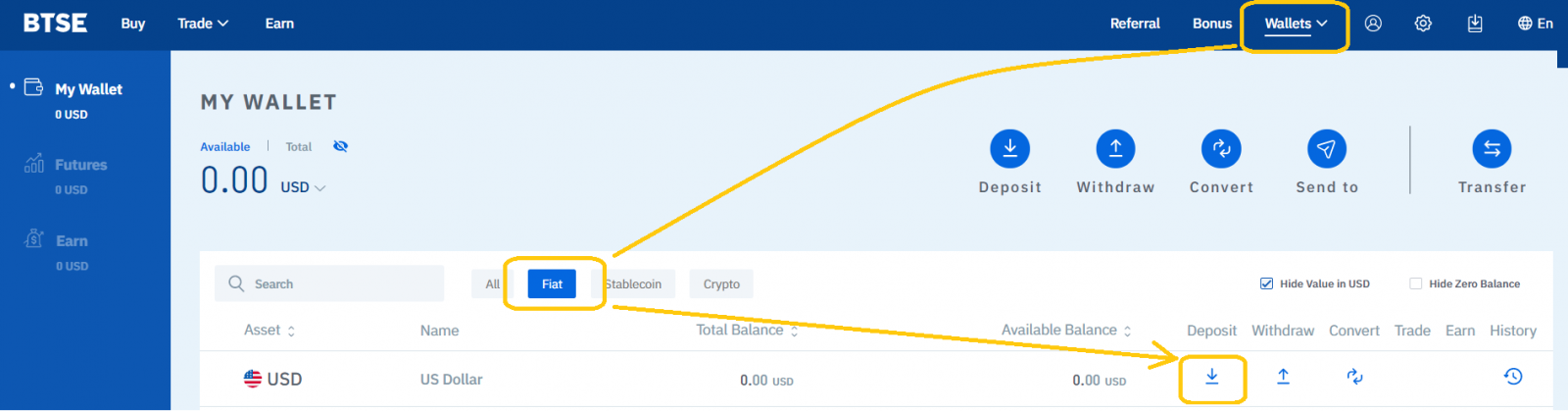
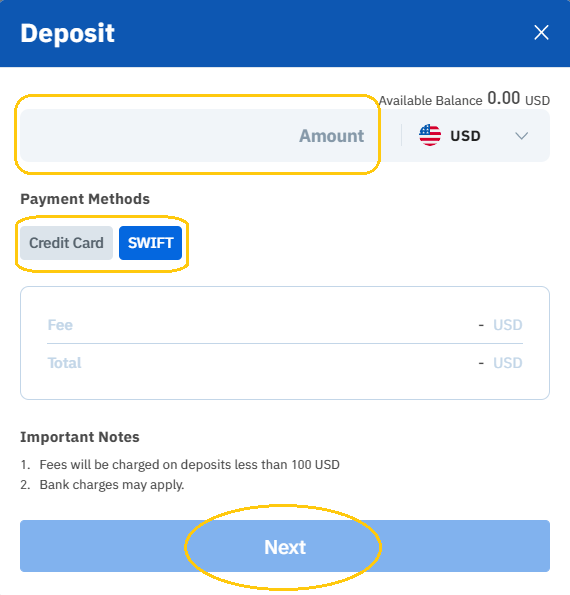
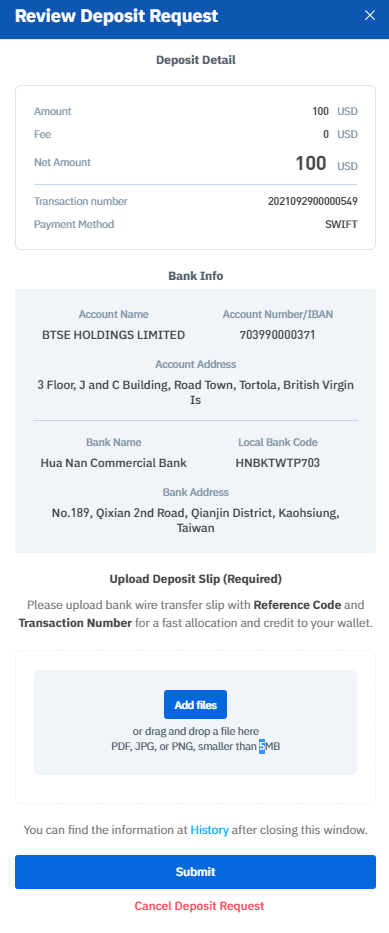

2. Перавядзіце неабходную суму на BTSE.
Запоўніце адпаведныя палі дэпазіту / банкаўскай інфармацыі ў форме банкаўскага грашовага пераводу; Праверце, ці правільныя «спасылка-код» і «нумар транзакцыі» ў полі плацежных звестак, затым націсніце «ОК», каб адправіць форму грашовага пераводу ў ваш банк.
Як пакласці крыптавалюты
Каб унесці крыптавалюты на BTSE, проста выберыце адпаведную валюту і блокчейн на старонцы кашалька і ўстаўце адрас кашалька BTSE у поле «Адрас для зняцця сродкаў».
Ніжэй прыведзена ілюстраванае пакрокавае кіраўніцтва па ўнясенні лічбавых валют на BTSE для даведкі:
1. Націсніце « Кашалькі »
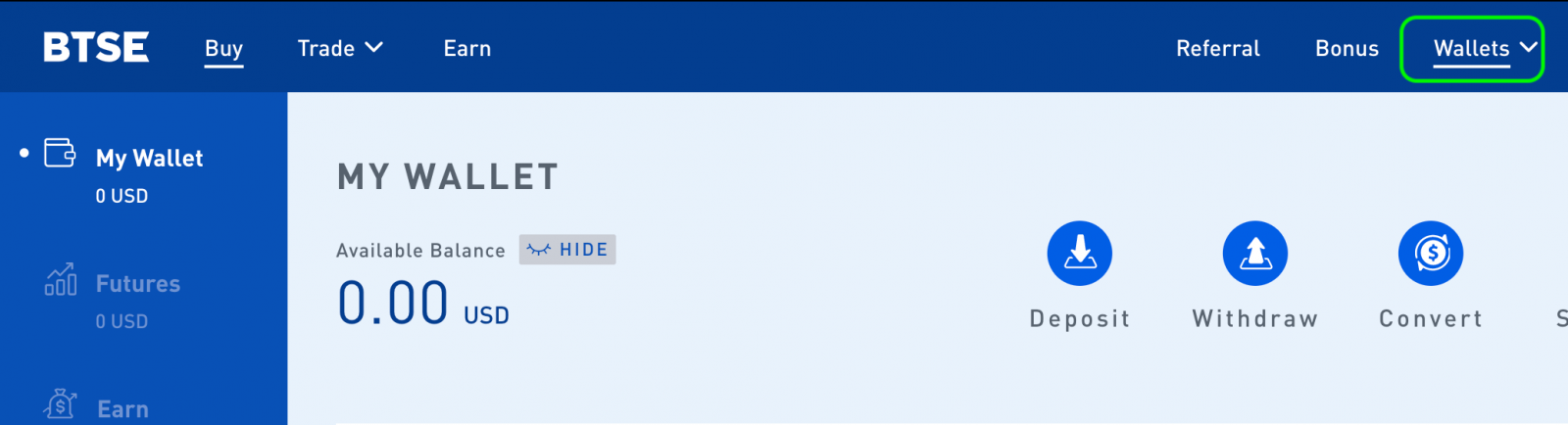
2. Выберыце «Адпаведная валюта» - выберыце «Дэпазіт (валюта)»
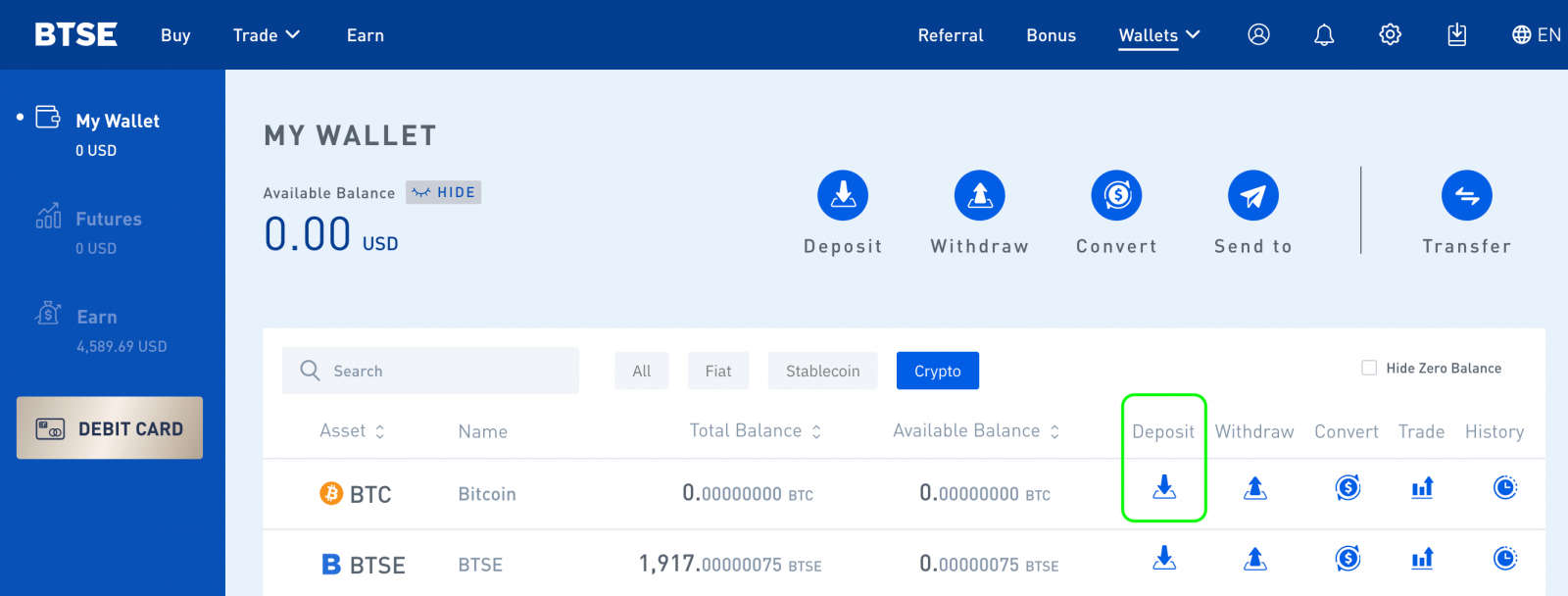
3. Выберыце адпаведны блокчейн і скапіруйце свой BTSE. адрас кашалька ў поле «Адрас для зняцця сродкаў» платформы для зняцця сродкаў.
нататка:
- Калі вы адкрываеце кашалёк BTSE у першы раз, вам будзе прапанавана стварыць адрас кашалька. Калі ласка, націсніце " Стварыць кашалёк ", каб згенераваць адрас асабістага кашалька
- Выбар няправільнай валюты або блокчейна пры дэпазіце можа прывесці да незваротнай страты актываў. Будзьце асабліва ўважлівыя, каб пераканацца, што вы выбралі правільную валюту і блокчейн.
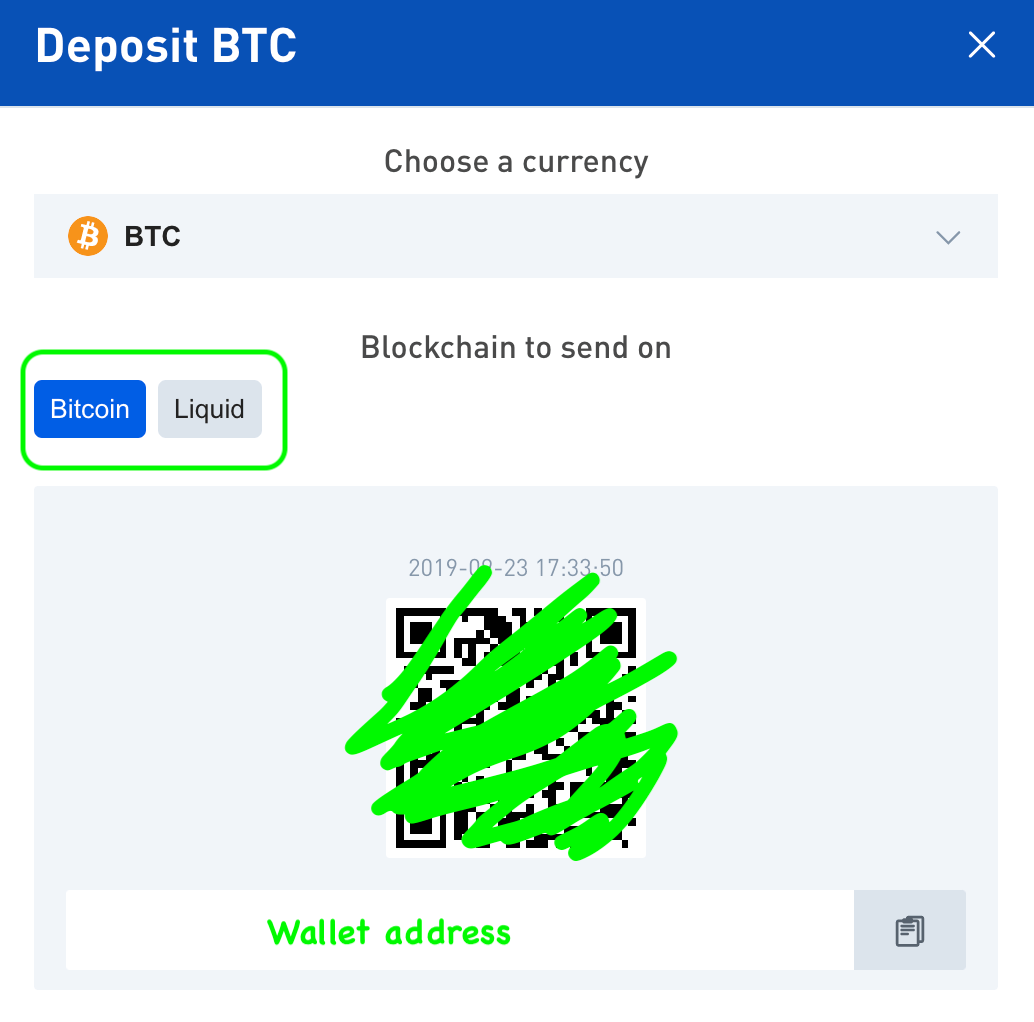
Ці падтрымлівае BTSE смарт-кантрактныя дэпазіты ETH?
Так, BTSE падтрымлівае стандартныя дэпазіты смарт-кантрактаў ERC-20. Гэты тып транзакцыі звычайна выконваецца на працягу 3 гадзін.
Як зрабіць дэпазіт з MetaMask
MetaMask цяпер даступны на платформе біржы BTSE.Калі вы хочаце дадаць опцыю дэпазіту MetaMask на старонку кашалька BTSE, выканайце наступныя дзеянні:
Крок 1.
Перайдзіце на старонку кашалька BTSE Выберыце валюту, якая падтрымлівае дэпазіт у фармаце ERC20 Націсніце кнопку MetaMask.
Заўвага: кашалькі MetaMask знаходзяцца ў блокчейне Ethereum і падтрымліваюць толькі крыптавалюты ETH або ERC20
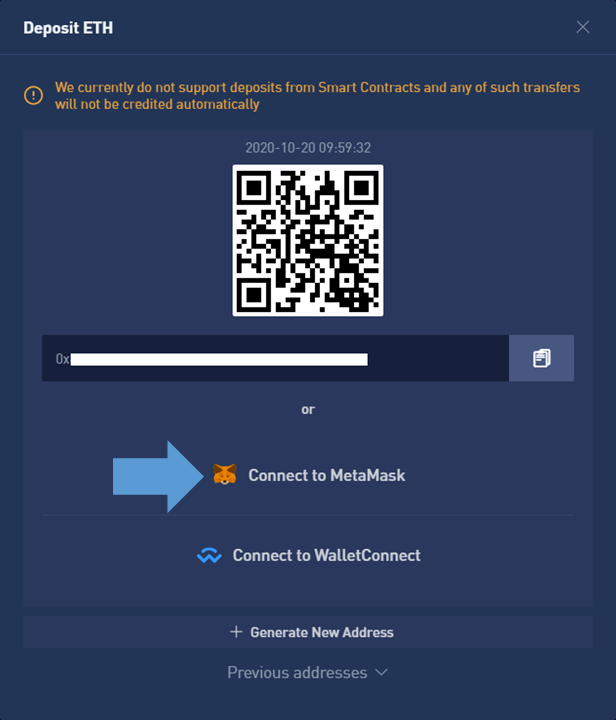
Крок 2.
Калі з'явіцца акно пашырэння MetaMask, націсніце «Далей» Націсніце «Падключыцца»
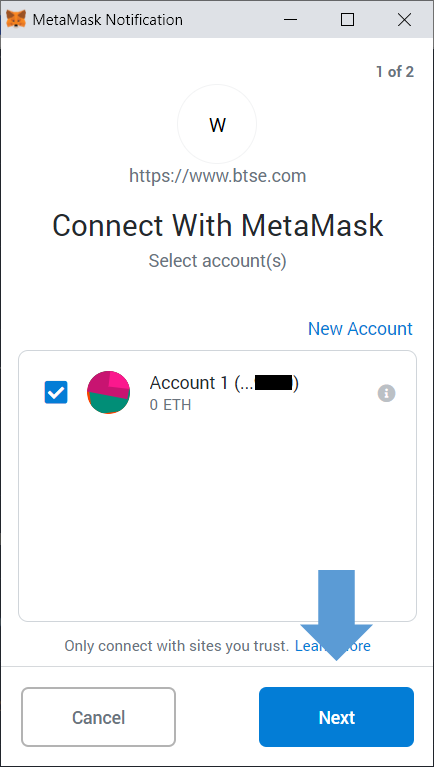
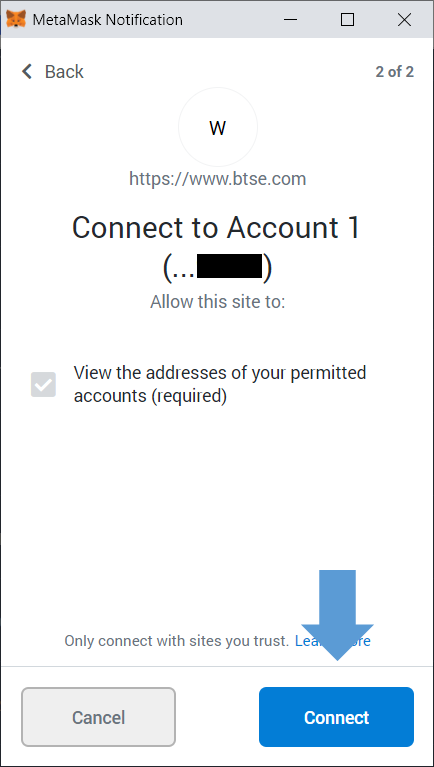
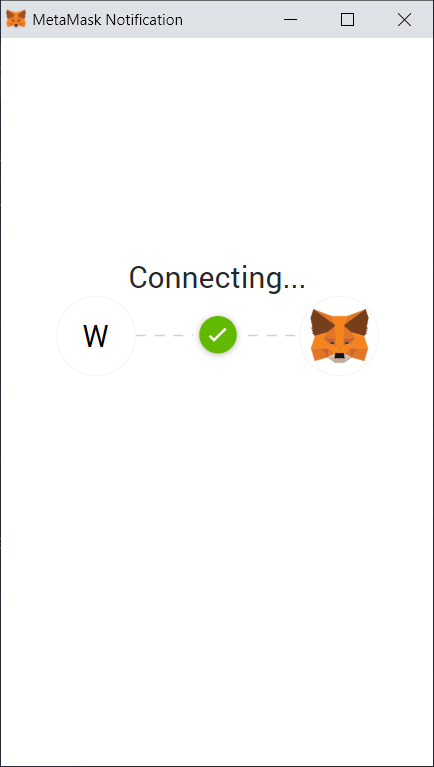
Крок 3.
Пасля падлучэння вы зможаце выкарыстоўваць кашалёк MetaMask варыянт дэпазіту.
Каб увесці суму, націсніце «Дэпазіт» націсніце «Пацвердзіць». MetaMask паведаміць вам, калі транзакцыя будзе пацверджана.
Заўвага : пасля дадання опцыі дэпазіту MetaMask яна будзе даступная для ўсіх падтрымоўваных крыптавалют ERC20; Пасля пацверджання транзакцыі сродкі будуць залічаны прыкладна праз 10 хвілін.